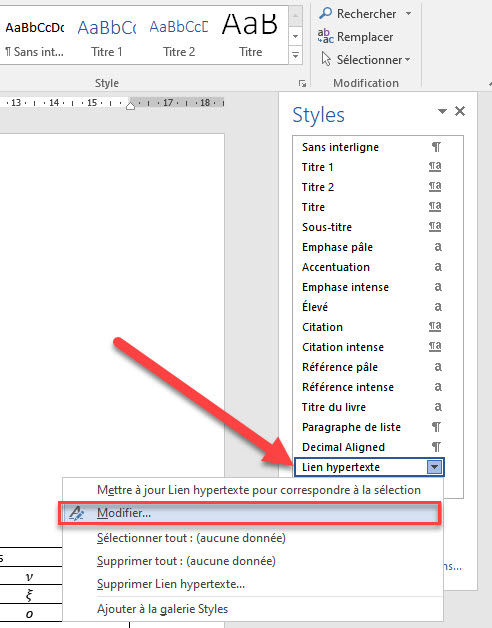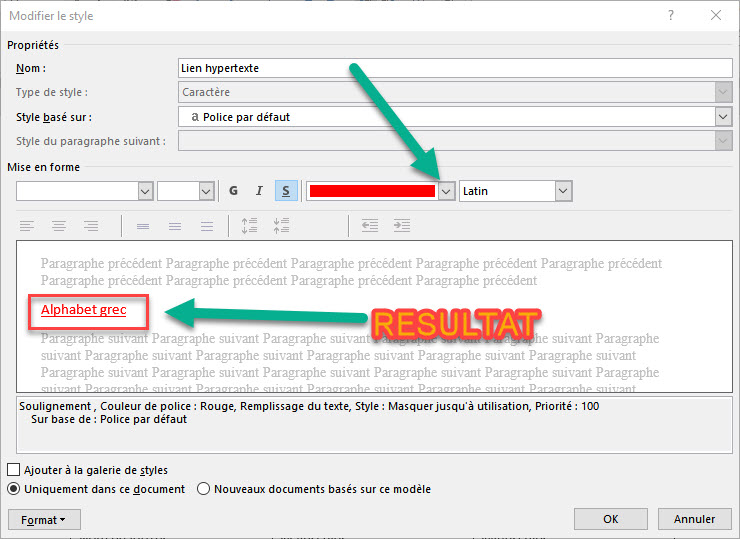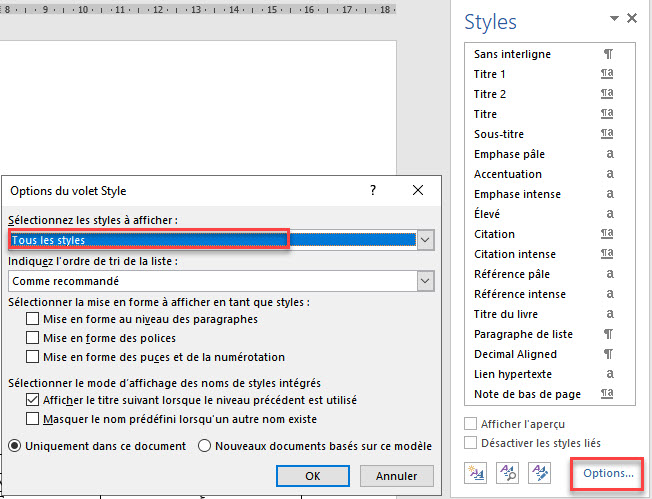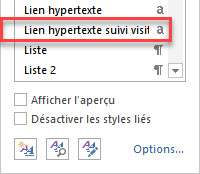Microsoft Word, par défaut, habille les liens hypertexte d’un bleu saisissant, les soulignant de la même teinte, comme celui-ci. Mais que diriez-vous de briser cette norme ? Vous avez le pouvoir de supprimer ce soulignement. Mieux encore, pourquoi ne pas opter pour un vert vif, un rose pétillant, ou encore un rouge audacieux à la place du bleu ? Oui, même la couleur est entre vos mains !
Et comment y parvenir ? Il vous suffit de modifier le style des liens hypertexte. Voilà votre chance de donner une touche personnelle à vos documents.
Modifier le style d’un lien hypertexte dans Word
Liens hypertexte non visités
Pour modifier la couleur des liens non visités, suivez ces instructions :
- Tout d’abord, insérez le lien hypertexte dans votre document MS Word.
- Ensuite, dans l’onglet « Accueil », cliquez sur la petite icône fléchée dans le coin inférieur droit de la boîte « Styles ». Alternativement, vous pouvez utiliser la combinaison de touches Alt + Ctrl + Maj + S.
- Maintenant, dans le menu « Styles », placez le pointeur de votre souris sur « Lien hypertexte », puis cliquez sur le triangle qui apparaît à droite. Dans le menu déroulant qui apparaît, sélectionnez « Modifier… ».
- Enfin, dans la section «Mise en forme», choisissez la couleur que vous souhaitez utiliser, de même il est possible de supprimer le soulignement ici puis cliquez sur «OK».
Liens hypertexte déjà visités
Pour modifier la couleur des liens hypertexte visités, suivez ces étapes :
- Dans l’onglet «Accueil», sélectionnez la petite icône de flèche dans le coin inférieur droit de la boîte «Styles». Alternativement, vous pouvez utiliser Alt + Ctrl + Maj + S.
- Sélectionnez le lien «Options…» dans le coin inférieur droit.
- Dans le menu déroulant ‘Sélectionner les styles à afficher:’, sélectionnez ‘Tous les styles‘, puis sélectionnez ‘OK‘.
- Vous aurez maintenant une option pour ‘Lien hypertexte suivi visité‘ dans la liste ‘Styles’.
- Dans le menu ‘Styles’, placez le pointeur de votre souris sur ‘Lien hypertexte suivi visité’, puis cliquez sur le triangle qui apparaît à droite. Dans le menu déroulant qui apparaît, sélectionnez «Modifier…».
- Dans la section «Mise en forme», choisissez la Mise en forme que vous souhaitez utiliser (couleur, soulignement, style de police, taille …) puis cliquez sur «OK».
Maintenant vous avez réussi à modifier la mise en forme des liens hypertexte dans votre document Word.